word中怎样快速找到指定页码数和行数 word极速定位页码行数技巧
时间:2021-06-27 来源:互联网
word是我们常用的办公软件,当word文档内内容比较多,我们查找起来比较困难,有时候有目录页数的备注,我们可以根据页数来快速定位。那么word中怎样快速找到指定页码数和行数?下面小编带来word极速定位页码行数技巧,希望对大家有所帮助。
word极速定位页码行数技巧:
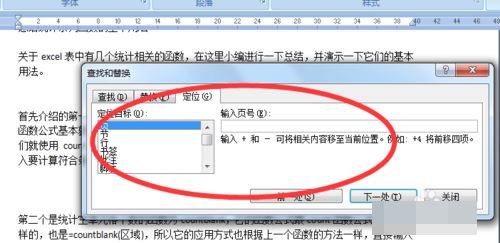
首先打开word文档。在word文档开始菜单中有一个编辑选项。编辑选项下有一个查找。
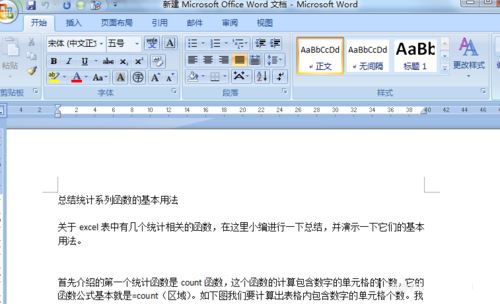
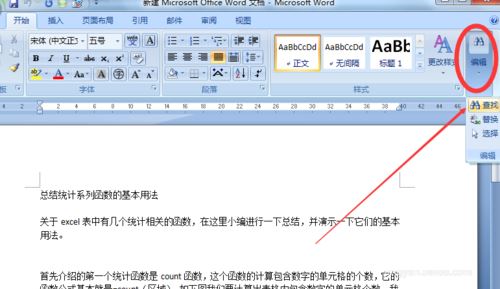
点击查找选项下拉菜单,选择转到选项。就会蹦出来一个定位对话框。定位对话框的快捷键是ctrl+g。熟悉以后可以直接使用快捷键。
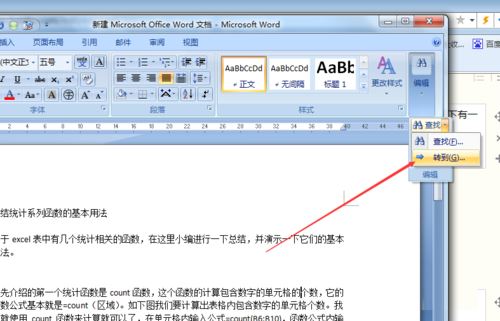

在定位对话框中可以看到左侧是定位目标,第一个选项就是页,即页数。在右侧输入页数编辑框内输入自己想要定位的页数。点击下面的定位按钮,返回到word文档就可以看到光标定位到了第二页第一行。
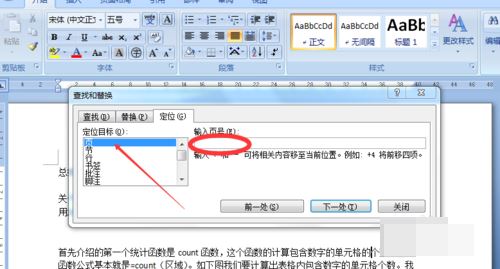
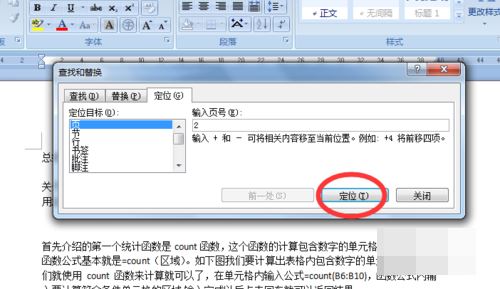
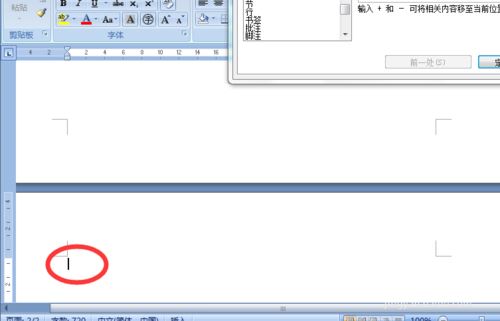
接下来如果我们想要定位行数,那么我们在左侧选择定位目标为行,右侧编辑框内输入要定位的行数。点击下面的定位按钮。
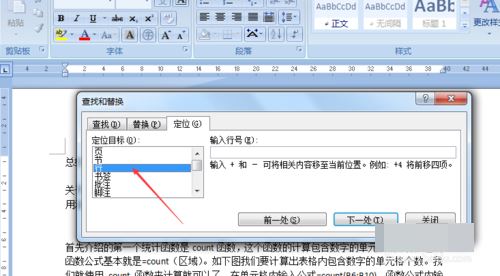
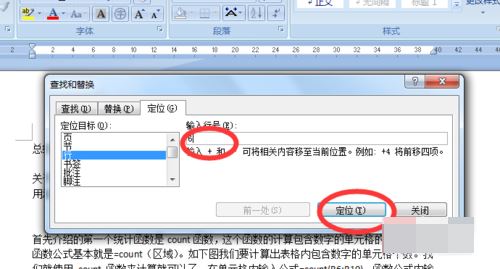

同理我们可以看到左侧还有许多的定位目标,有书签,批注,脚注,图形,表格等等,当文档中数据较多的时候我们就可以通过定位功能来快速定位,节省时间。
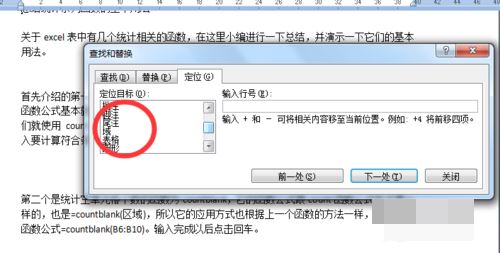
在这里需要注意的问题就是,想要完成快速定位,word文档内就要有对应的编号,因为所有的定位,在右侧都要输入对应的编号才能快速的定位。所以当文档内信息较多的时候,我们在前提整理的时候稍微费点时间把对应的编号标注上,这样在后期使用的时候才会更加方便。
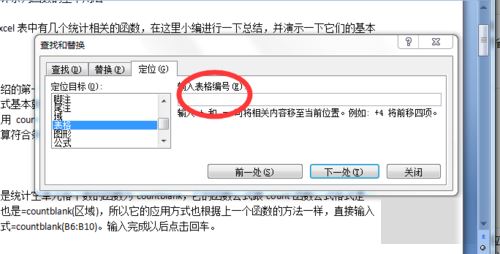
以上就是word中怎样快速找到指定页码数和行数,word极速定位页码行数技巧。相信看完之后对大家一定有所帮助。更多软件教程请继续关注PHP爱好者!
相关阅读更多 +
-
 韩漫漫画无遮挡全免费入口-2026年最新入口网址推荐及使用指南 2026-01-14
韩漫漫画无遮挡全免费入口-2026年最新入口网址推荐及使用指南 2026-01-14 -
 2026最新韩漫漫画无遮挡全免费入口-一键获取全网资源入口链接 2026-01-14
2026最新韩漫漫画无遮挡全免费入口-一键获取全网资源入口链接 2026-01-14 -
 2026最新韩漫漫画无遮挡免费入口地址大全-附安全访问指南 2026-01-14
2026最新韩漫漫画无遮挡免费入口地址大全-附安全访问指南 2026-01-14 -
 物华弥新真珠宝幢有什么技能 2026-01-14
物华弥新真珠宝幢有什么技能 2026-01-14 -
 明末渊虚之羽骠勇玉佩怎么获取 2026-01-14
明末渊虚之羽骠勇玉佩怎么获取 2026-01-14 -
 《艾尔登法环:黑夜君临》学者流派推荐 2026-01-14
《艾尔登法环:黑夜君临》学者流派推荐 2026-01-14
最近更新





